要提升电脑的性能,主要从 扩大内存(RAM) 和 优化运行速度 两方面入手。以下是具体方法和建议:
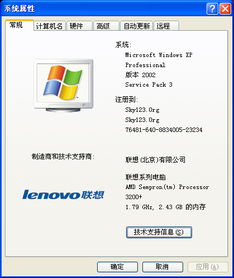
一、扩大内存(RAM)
1. 确认需求
通过任务管理器(Windows)或活动监视器(macOS)查看当前内存使用情况。如果内存占用经常超过80%,升级内存会有明显效果。
2. 选购兼容的内存条
类型匹配:确认主板支持的RAM类型(如DDR4、DDR5)和最大容量。
频率一致:新内存条的频率需与现有内存一致(若保留旧内存)。
容量选择:建议至少升级到8GB(日常办公)、16GB(游戏/设计)或更高。
3. 安装步骤
关机断电,拆开机箱,找到内存插槽。
打开卡扣,对齐缺口插入内存条,听到“咔嗒”声后固定。
开机后检查系统是否识别新内存(通过任务管理器或BIOS)。
注意:笔记本用户需确认是否支持内存扩展(部分机型焊接不可更换)。
二、提升运行速度
硬件优化
1. 更换固态硬盘(SSD)
将系统盘从机械硬盘(HDD)换成SSD,可大幅提升开机、软件加载和文件读写速度。
推荐NVMe SSD(比SATA SSD更快),需主板支持。
2. 清理散热系统
灰尘堆积会导致CPU/GPU过热降频,定期清理风扇和散热片,更换硅脂。
3. 升级CPU/显卡(视需求)
若预算充足且主板兼容,可升级更高性能的CPU或独立显卡(适合游戏/渲染用户)。
软件优化
1. 系统清理与优化
卸载无用软件,清理临时文件(可用工具如CCleaner或系统自带磁盘清理)。
禁用开机自启动程序(任务管理器 → 启动项)。
2. 更新驱动与系统
安装最新硬件驱动(尤其是显卡和主板驱动),更新操作系统补丁。
3. 病毒/恶意软件查杀
使用杀毒软件(如Windows Defender、Malwarebytes)扫描系统。
4. 重装系统
若系统长期未重装,可备份数据后重装,恢复流畅性。
三、其他建议
笔记本用户:优先考虑升级SSD和内存,其他硬件更换成本较高。
老旧设备:若硬件升级空间有限,建议更换新电脑(如支持PCIe 4.0、DDR5的新平台)。
云服务/外置设备:使用外置硬盘或云存储分担本地存储压力。
通过以上方法,可根据自身需求和预算选择合适方案。如果对硬件操作不熟悉,建议寻求专业人员帮助!


